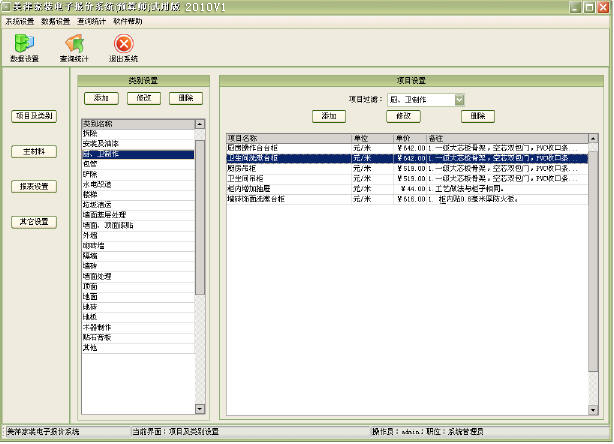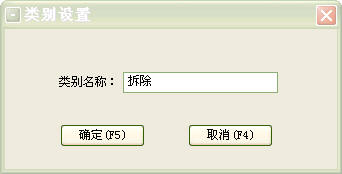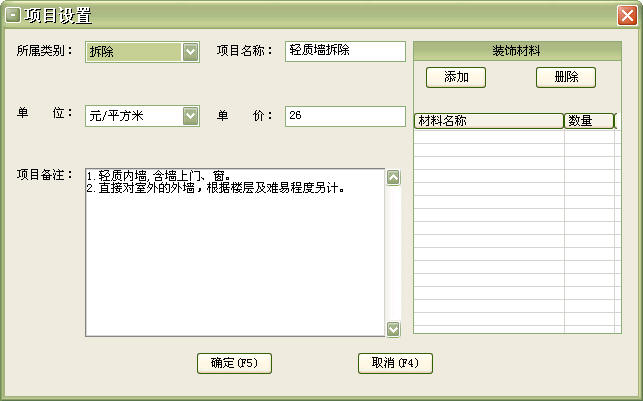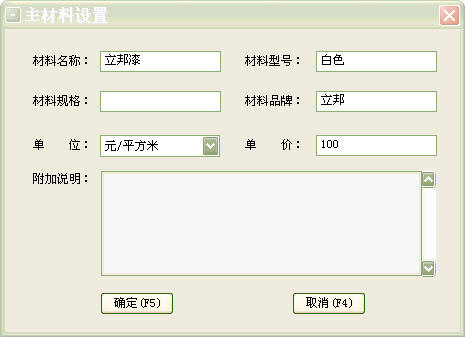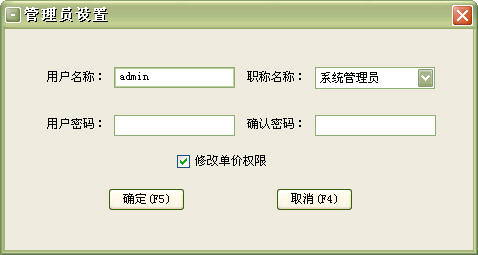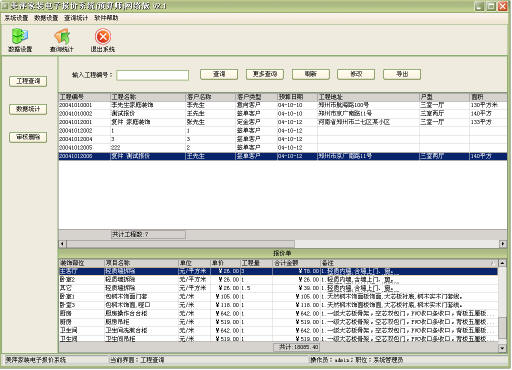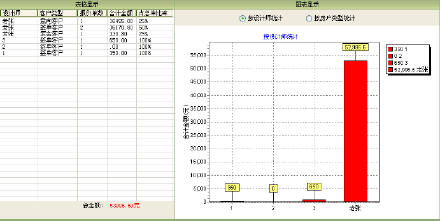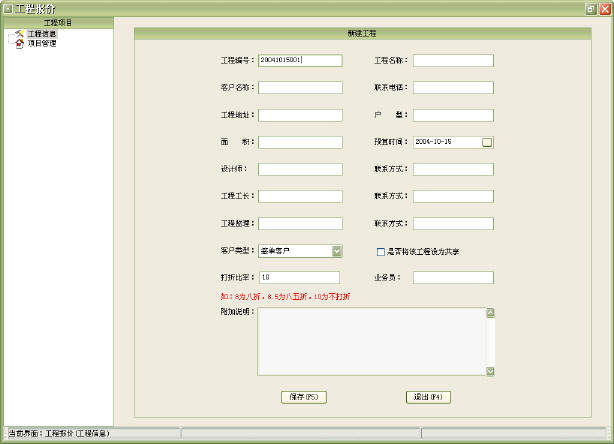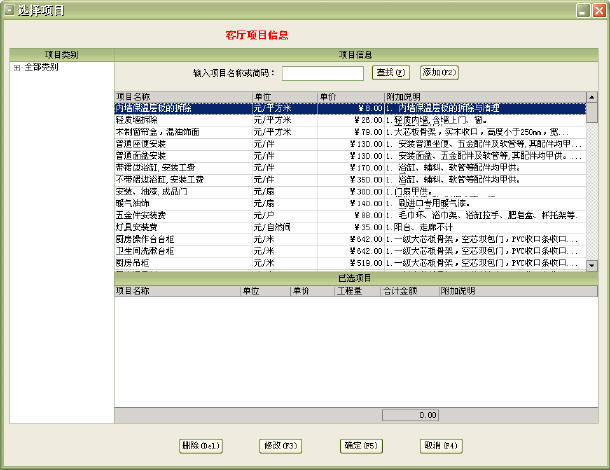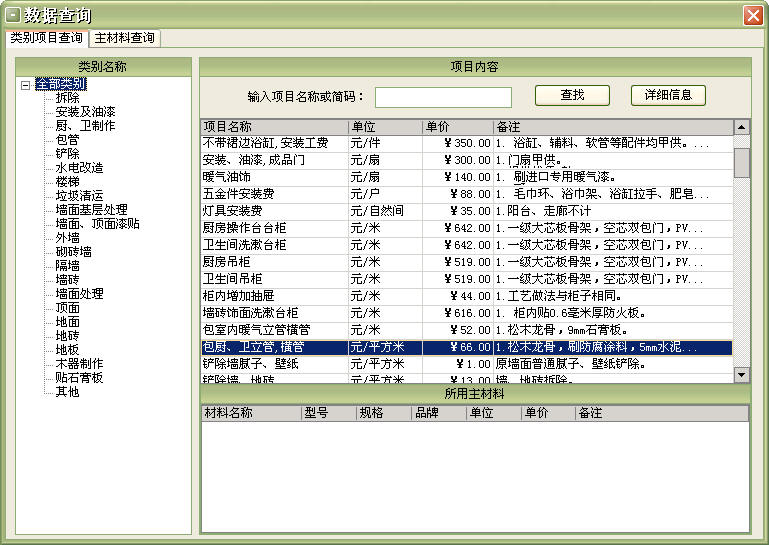美萍装修电子报价系统是美萍公司花费一年时间倾力打造的一款为装饰装修行业专门定制的电子报价软件,
该软件界面华丽,使用简单,分预算师和设计师两大部分,可以快速的打印出各种装修报价单,所需材料单等,电子报价系统将一定品质的材料组合、与一定价位的装修自动对号入座。设计师、预算师可以将电子报价系统给业主公示,使装修材料、材料单价、材料用量、工价、工量、间接费用、总造价等项目一目了然。使用美萍装修电子报单系统(家装电子报价系统)不仅能提高装修公司自身形象,杜绝管理漏洞,还能利用电子报价系统使价格充分透明化的特点,吸引到更多的客户。美萍装修电子报价系统,领跑装饰行业电子化进程!
点击这里下载美萍家装电子报价系统更新版本
![]() 美萍网络技术有限公司是一家以软件开发、业务为主的科技型公司,成立于1999年,公司现有员工90余人,全部具有大专以上学历,公司位于国家级郑州高新区软件园内,被中华人民共和国信息产业部河南信息产业厅认定为高新软件企业,获得软件企业认证书和软件产品认证书。公司多年来致力于安全软件,行业管理软件,企业软件的开发,产品在 范围内得到了广泛的应用,其用户包括国家图书馆,首都空管局等国家大型机关,事业单位以及广大行业用户等,得到各行各业用户的一致认可和好评。
美萍网络技术有限公司是一家以软件开发、业务为主的科技型公司,成立于1999年,公司现有员工90余人,全部具有大专以上学历,公司位于国家级郑州高新区软件园内,被中华人民共和国信息产业部河南信息产业厅认定为高新软件企业,获得软件企业认证书和软件产品认证书。公司多年来致力于安全软件,行业管理软件,企业软件的开发,产品在 范围内得到了广泛的应用,其用户包括国家图书馆,首都空管局等国家大型机关,事业单位以及广大行业用户等,得到各行各业用户的一致认可和好评。
公司下设安全软件事业部,行业软件事业部,软件业务部,客户服务支持部等机构。公司的实力正在不断壮大,并且有多种新产品正在开发中,美萍公司将不断提供给广大用户更多功能强大,简单易用的软件,坚持实用为主的思路,努力开发具有 特色的安全、管理软件,为提高 信息化管理水平不断努力。
 美萍公司软件企业认定证书 |
 美萍公司软件产品登记证书 |
美萍公司在河南省公安厅的网站备案证书(点击可以查询)
| 1.1、功能特点 | |
项目及类别:项目信息中保存的是预算师预算得出的项目报价,工艺材料等信息,类别是每个项目所在的类型。 主材料:主材料信息中保存的是工程中所用到的主材料名称,型号,单价,数量等。 报表设置:在打印报表时显示的页眉,页脚,公司的基本信息。 其它设置:其它设置中主要是对管理员,计量单位,客户类型等信息。 工程查询:查看所有报价单,可以根据不同的条件查询不同的报价。 数据统计:能够统计出不同设计师,不同客户类型的报价金额,能够以表格和图表显示。 审核删除:是对设计师删除的报价单进行审核 工程管理:在工程管理中设计师可以根据客户的需要进行报价、打印报价单。 |
|
| 1.2、系统要求 | |
1、 计算机硬件在586等级以上. 2、 软件要求操作系统为中文WIN98SE,WIN2000,WINXP. 3、 装有microsoft数据库驱动程序 4、 屏幕分辨率1024X768以上. |
|
系统主界面:
|
|||||||||||||||||||||||||||||||||||||||||||||||||||||||||||||||||||||||||||||||||||||||||||||||||||||||||||||
|
|||||||||||||||||||||||||||||||||||||||||||||||||||||||||||||||||||||||||||||||||||||||||||||||||||||||||||||
2.7、数据查询(设计师)
|
|||||||||||||||||||||||||||||||||||||||||||||||||||||||||||||||||||||||||||||||||||||||||||||||||||||||||||||
周一至周五:9:00-18:00
周六:9:00-12:30
Tel:(0371)68749676 68750570 68725164 63287209 63350910 60270911 60270912
传真:
Fax:(0371)68750570
电子邮件:
E-mail:
网站: http://www.mpsoft.net.cn
郑州美萍网络技术有限公司版权所有
Copyright (C)2000-2004 版权所有 郑州美萍网络技术有限公司